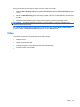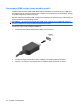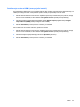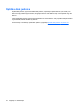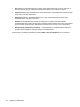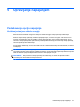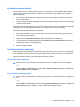Notebook PC User Guide - Windows 7
Web kamera (samo na pojedinim modelima)
Vaš računar može imati ugrađenu web kameru, koja se nalazi na vrhu ekrana. Web kamera je uređaj
za unos podataka kojim možete snimiti i razmeniti video snimke. Instalirani CyberLink YouCam softver
donosi nove karakteristike koje daju nove mogućnosti.
Za upotrebu web kamere i CyberLink YouCam softvera, izaberite Start > All Programs (Svi
programi) > CyberLink YouCam > CyberLink YouCam.
NAPOMENA: Kada prvi put pristupate YouCam softveru, može doći do kratke pauze dok se softver
učitava.
Upotrebom YouCama kao softvera Web kamere možete eksperimentisati sa sledećim funkcijama:
●
Video – snimanje i reprodukcija video snimka sa web kamere. Vaš video možete poslati
elektronskom poštom ili ga otpremiti na YouTube, korišćenjem ikone na interfejsu softvera.
●
Video streaming (brzi protok)—Kada otvorite vaš program za trenutno slanje-primanje poruka,
YouCam prikazuje lebdeću paletu alata kojom možete dodati grafičke efekte.
●
Posebni efekti—Dodavanje okvira, filtera i emocija vašim fotografijama i video snimcima.
●
Fotografije—Snimite jedan kadar ili brzi niz snimaka.
●
Povezivanje – pošaljite fotografije i video elektronskom poštom, korišćenjem ikone na interfejsu
softvera.
NAPOMENA: Detalje o korišćenju softvera za Web kameru potražite u uputstvima proizvođača
softvera koja mogu biti dostavljena uz softver, na disku ili na proizvođačevoj Web lokaciji.
Saveti o web kameri
U cilju postizanja optimalnih performansi, pratite sledeća uputstva dok koristite web kameru:
●
Proverite imate li najnoviju verziju programa za trenutno slanje - primanje poruka pre počinjanja
video konverzacije.
●
Web kamera možda neće odgovarajuće raditi kroz neke zaštitne zidove na mreži.
NAPOMENA: Ukoliko imate problema da pregledate ili pošaljete datoteke nekome na drugoj
lokalnoj mreži ili van zaštitnog zida vaše mreže, privremeno onemogućite zaštitni zid, obavite
zadatak koji ste želeli, a onda opet omogućite zaštitni zid. Da biste trajno rešili problem, iznova
podesite zaštitni zid po potrebi i prilagodite smernice i postavke drugih sistema zaštite od upada.
UPOZORENJE! Sve dok je zaštitni zid onemogućen, bezbednost je privremeno ugrožena.
Podešavanje svojstava web kamere
Možete podesiti svojstva web kamere korišćenjem Properties (Svojstva) okvira za dijalog, koji je
dostupan iz raznih programa koji koriste ugrađenu kameru, obično iz konfiguracije, podešavanja ili
menija svojstava:
●
Brightness (Svetlina)—Kontroliše količinu svetlosti koja je uključena u sliku. Viša podešavanja za
svetlinu daju svetliju sliku; niža daju tamniju sliku.
●
Contrast (Kontrast)—Kontroliše razliku između svetlijih i tamnijih područja na slici. Viša vrednost
kontrasta daje intenzivniju sliku; niži kontrast zadržava više od originalnog dinamičkog raspona
informacije ali vodi ka ravnijoj slici.
Web kamera (samo na pojedinim modelima) 45